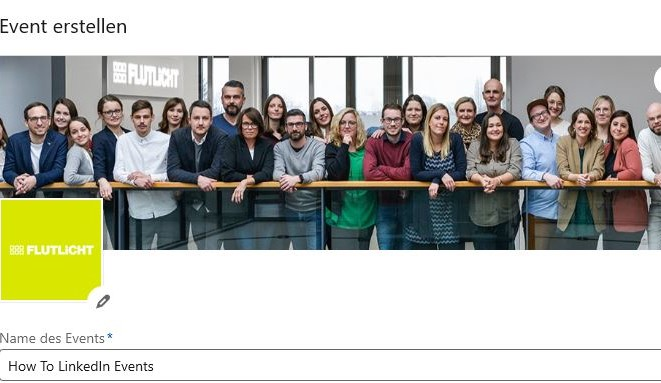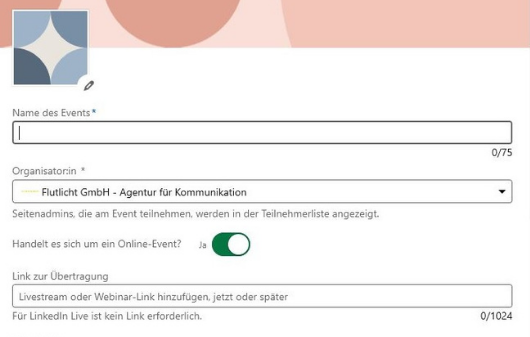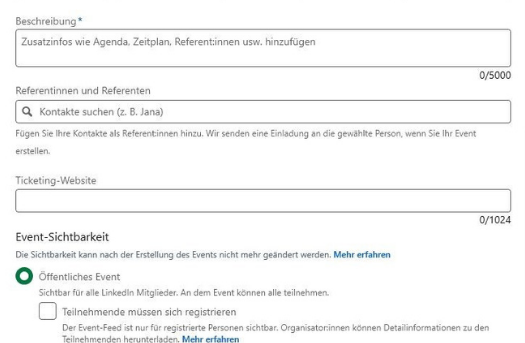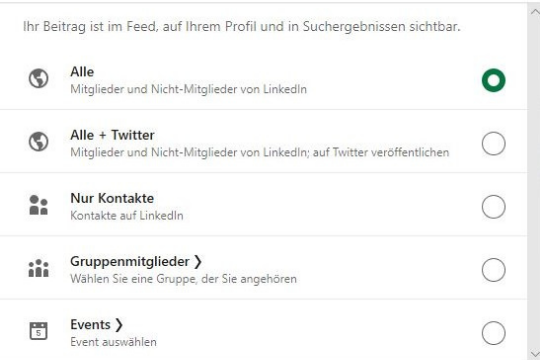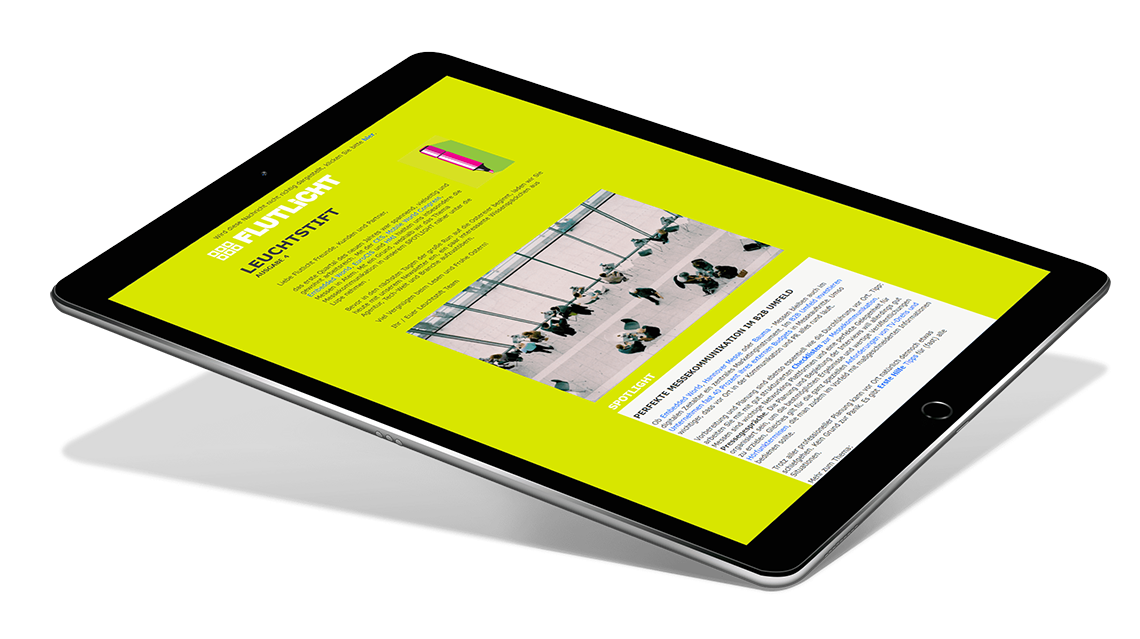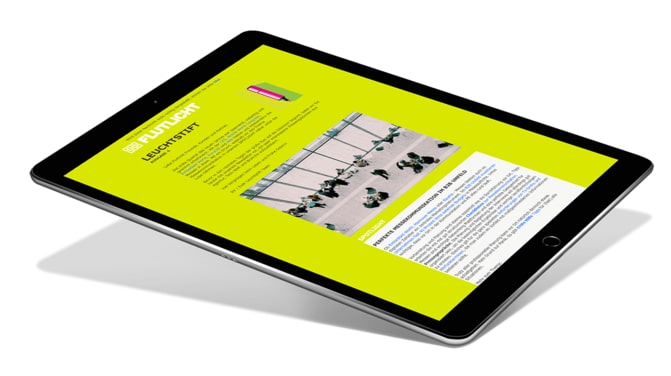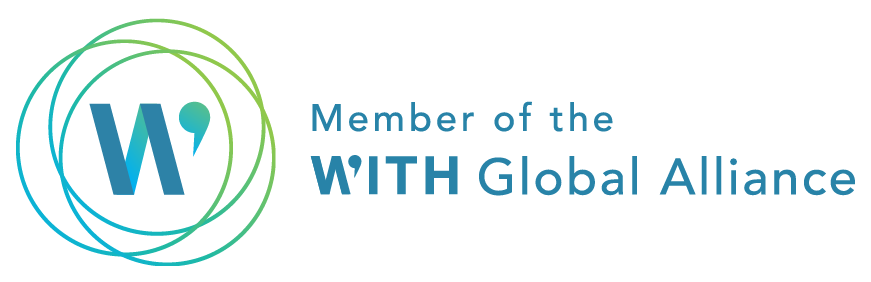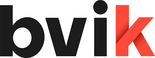Bereits vor über einem Jahr hat LinkedIn angefangen, ‚LinkedIn Events‘ in Deutschland auszurollen. Allerdings wurde das Feature nur schrittweise eingeführt und stand längere Zeit nicht allen Mitgliedern zur Verfügung. Das ist mittlerweile anders – nichtsdestotrotz hört man bislang noch sehr wenig darüber. In diesem Leuchtschrift Blogbeitrag zeigen wir, welche Möglichkeiten sich durch diese Funktion eröffnen, für wen/was sie sich eignet, wie ihr intuitiv eure erste virtuelle Live-Veranstaltung erstellt und welche Kniffe es dabei zu beachten gilt.
INHALT
Was ist LinkedIn Events?
Die Funktion LinkedIn Events bietet LinkedIn Nutzer*innen die Möglichkeit, virtuelle Live-Veranstaltungen zu erstellen, zu hosten und daran teilzunehmen. Alles was du dafür benötigst, ist dein persönlicher LinkedIn Account oder Adminrechte für einen LinkedIn Unternehmensaccount. Liegen diese vor, kann es auch schon losgehen.
Für welche Art von Event eignet sich LinkedIn Events?
Generell eignet sich das Tool für Workshops, Schulungen, Produktdemos, Panels und Web-Präsentationen. Zudem kannst du das Tool aber auch für Events zum Netzwerkaufbau, die gezielte Kundenansprache oder auch für Recruiting-Veranstaltungen einsetzen. Was du allerdings beachten solltest, ist, dass deine Event-Teilnehmer*innen auch über einen LinkedIn Account verfügen müssen, um alle Informationen zu erhalten oder am Event Feed teilzunehmen.
Das ist natürlich ganz klar eine Einstiegshürde. Bei aktuell 15 Millionen LinkedIn Nutzer*innen in Deutschland, Österreich und der Schweiz (DACH) stehen die Chancen allerdings ganz gut, dass dies auch klappt. Auch für internationale Events eignet sich das Tool, da LinkedIn derzeit 722 Millionen User aus 200 Ländern verzeichnet.
Schritt für Schritt zu deinem LinkedIn Event
Step 1: Veranstaltung anlegen
- Um eine eigene LinkedIn Veranstaltung anzulegen, öffnest du deine persönliche LinkedIn-Startseite. Dort findet sich in der linken Seitenleiste unter deinen Gruppen der Reiter „Events“. Mit Klick auf das „+“-Symbol öffnet sich ein neues Fenster, in das du jetzt Informationen und Details zum Event hinterlegen kannst.
- Beim Anlegen des Events kannst du zwischen einem privaten und einem öffentlichen Event unterscheiden. Ersteres ist nur für eingeladene Personen oder Personen, die den Link zum Event haben, sichtbar. Nicht eingeladene Personen benötigen zur Teilnahme deine Zustimmung. Die öffentlichen Events sind rein theoretisch für jeden sichtbar und jeder der möchte, kann am Event teilnehmen. Solltest du unsicher sein, welche Art von Event sich für dich eignet, findest du hier eine gute Entscheidungshilfe.
- Über das Eingabeformular gibst du den Namen des Events, den Organisator sowie Angaben zum Datum und zur geplanten Uhrzeit ein. Auch das Titelbild deiner Veranstaltung (Format 1:1) und ein Logo (Format 4:1) hinterlegst du gleich zu Beginn: Inhaltliche Angaben zum Event, eine Agenda und Informationen zu Sprecher*innen (bis zu 20) sind möglich. Letztere kannst du auch gleich direkt mit adressieren.
Wichtig: Als Event Organisator*in bist du (oder die Admins deiner Unternehmensseite) dafür verantwortlich, das Programm für das Event festzulegen, den Ablauf zu bestimmen und auch die Einladung der Teilnehmer zu übernehmen. Die Orga-Rolle wird zu Beginn des Events vergeben und lässt sich im Laufe der Eventvorbereitungen nicht mehr ändern!
- In diesem ersten Schritt kannst du auch gleich einen Link zu deinem Livestream- oder deinem Webinar-Tool (falls vorhanden) eintragen. Solltest du bereits die Möglichkeit haben, über ‘LinkedIn Live‘ zu streamen – derzeit geht das nur nach einer Bewerbung -, benötigst du hier keinen extra Link.
- Sind all diese Informationen hinterlegt, wird das Event mit Klick auf den „Erstellen“-Button angelegt. Dein Event erscheint nun auf der Startseite unter dem Reiter „Events“ und ist dort in zentraler Lage immer zu finden. Mit einem Klick auf das Event öffnet sich die Eventseite. Dort kannst du alle Details auch nachträglich noch bearbeiten.
Step 2: Gezieltes Einladungsmanagement
- Nachdem du dein LinkedIn Event angelegt hast, kannst du diese Informationen mit deinem Netzwerk teilen (falls gewünscht). Wie bei einem normalen Post, wählst du hier aus unterschiedlichen voreingestellten Möglichkeiten aus. Interessant ist, dass auch Teilnehmer*innen des Events selbst zur Veranstaltung einladen dürfen. Diese „Multiplikatoren“-Funktion musst du vorher aber freischalten. Das eignet sich vor allem dann, wenn der Kreis deiner potenziellen Teilnehmer*innen zusätzlich erweitert werden soll.
- Das Event selbst wird über das ‘Mitteilungen-Board‘ und den ‘Newsfeed‘ bekanntgegeben.
Good-to-know: Der Algorithmus von LinkedIn stellt automatisch Mitteilungen/Erinnerungen passend zum Event für die Teilnehmer*innen zusammen, damit sie beispielsweise das Datum nicht vergessen. - Als Organisator*in hast du zudem die Möglichkeit, über die Eventseite eigene Kontakte zur Veranstaltung einzuladen. Diese Einladung erscheint dann als neue Anfrage im Bereich „Ihr Netzwerk“. Über Postings im Event-Feed können die Teilnehmer*innen der Veranstaltung bereits im Vorfeld über Neuigkeiten rund um das Event informiert werden. Nutze hier auch die Möglichkeit, Umfragen, Bilder, Videos und Dokumente einzustellen, damit deine Gäste neugierig bleiben.
Extra Tipp: Schalte parallel eine Anzeige, um dein Event zu bewerben. So erweiterst du deine Zielgruppe nochmals.
Step 3: Livestream mit vielen Extras
- Der große Tag ist da, das Event startet. Präsentiere deine Inhalte via Livestream. HIER findest du eine gute Übersicht, welche Tools du beispielsweise dafür verwenden kannst. Mit dem Mehrfach-Modus hast du die Möglichkeit, bis zu vier verschiedene Sessions in einem einzigen LinkedIn Event zu streamen.
- Für die Teilnehmer*innen besteht jetzt auch die Möglichkeit, sich während des LinkedIn Livestreams über die Kommentarfunktion auszutauschen. Auch kannst du Highlights in Form von Videos, Fotos sowie Umfragen bereitstellen und so die Interaktion zusätzlich ankurbeln.
Flutlicht Fazit
LinkedIn Events ist ein tolles, kostenloses und benutzerfreundliches Feature, um zielgerichtet eine gewünschte B2B-Zielgruppe mit virtuellen Veranstaltungen zu adressieren.
- Das einfache Handling und die zusätzlichen Interaktionsmöglichkeiten überzeugen gerade bei größeren Veranstaltungen mit vielen Teilnehmern, die eventuell davor auch noch nicht mit deinem Unternehmen in Kontakt gekommen sind.
- Auch die Chance, gleichzeitig Teilnehmer aus unterschiedlichen Ländern anzusprechen punktet.
- Für individuelle Pressekonferenzen oder Gesprächsrunden mit einem kleinen Expertenkreis könnt ihr das Tool zwar ebenfalls nutzen. Allerdings würden wir euch hier zu einer direkteren Ansprache raten. Denn das Manko von LinkedIn Events ist ganz klar, dass eure Teilnehmer über ein LinkedIn Profil verfügen sollten.
- Wenn ihr also ein Event für einen bereits bekannten Teilnehmerkreis organisiert, dann ladet lieber individuell und persönlich ein.
- Um bei LinkedIn Events die bestmöglichen Ergebnisse zu erzielen, sollten Entscheider aber auch hier auf einen guten Mix aus bezahltem und organischem Content setzen. Steigt so doch die Wahrscheinlichkeit um 61 Prozent, dass Follower an einem Event teilnehmen.
- Unsere Empfehlung: einfach mal ausprobieren ????
Solltest du noch generelle Tipps zum Thema B2B-Webinare benötigen, empfehlen wir dir einen Blick in unsere beiden Blogbeiträge zum Thema: